- ال كان القرص مفاجأة إزالة الخطأ يحدث عندما يعطل شيء ما اتصال النظام بالقرص.
- يعطل هذا الخطأ المستخدم من استخدام محرك الأقراص الظاهري المعين ويجعل النظام غير قابل للاستخدام.
- تتضمن إحدى توصياتنا إجراء فحص CHKDSK. لا تتردد في تطبيق الخطوات المفصلة أدناه.
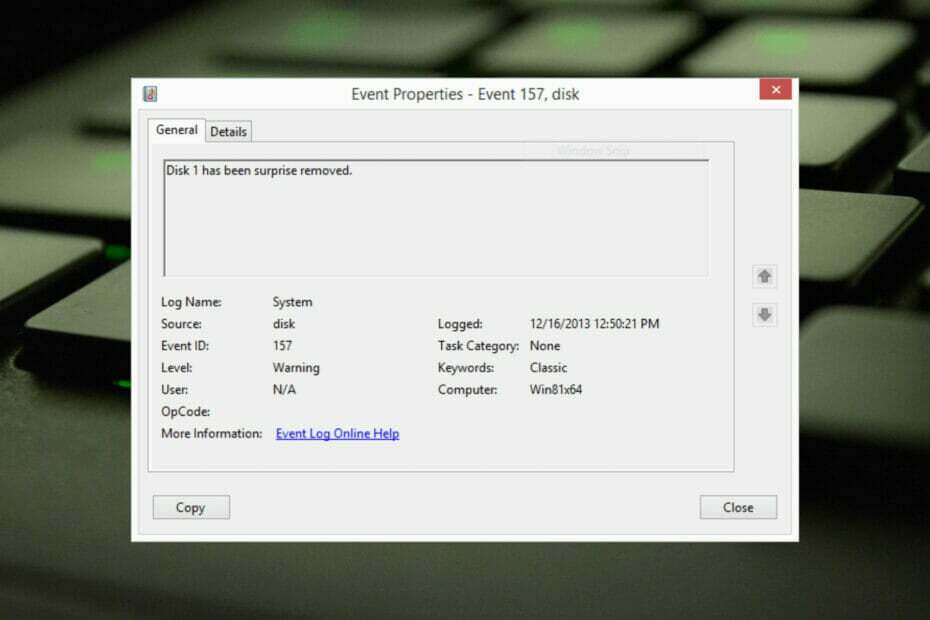
Xالتثبيت عن طريق النقر فوق ملف التنزيل
سيحافظ هذا البرنامج على تشغيل برامج التشغيل الخاصة بك ، وبالتالي يحميك من أخطاء الكمبيوتر الشائعة وفشل الأجهزة. تحقق من جميع برامج التشغيل الخاصة بك الآن في 3 خطوات سهلة:
- تنزيل DriverFix (ملف تنزيل تم التحقق منه).
- انقر ابدأ المسح للعثور على جميع السائقين الإشكاليين.
- انقر تحديث برامج التشغيل للحصول على إصدارات جديدة وتجنب أعطال النظام.
- تم تنزيل DriverFix بواسطة 0 القراء هذا الشهر.
تم إزالة القرص بشكل مفاجئ هو خطأ في سجل أحداث النظام على أجهزة Windows. إنها مشكلة غير معتادة على القرص الافتراضي XBOX Live PC وعمليات تثبيت Microsoft PC تعتمد على.
عادةً ما تحدث هذه المشكلة عندما يعطل شيء ما اتصال النظام بالقرص.
تم مفاجأة إزالة القرص 157 معرف الحدث في عارض الأحداث تعطيل المستخدم من استخدام المعينة
محرك أقراص وهمي لتثبيت الألعاب. لن يكون محرك الأقراص الظاهري هذا مرئيًا في File Explorer مثل محركات الأقراص الأخرى.قد تواجه أيضًا مشكلة إزالة القرص بشكل مفاجئ في برنامج VMWare. وستعمل الحلول أدناه على حل المشكلة ولكن سيتعين عليك إجراء التغييرات مباشرة في نظام التشغيل الذي تمت محاكاته من برنامج VMWare.
نظرًا لأنها مشكلة مثيرة للقلق ، يجب حلها على الفور. في هذا الدليل ، سننظر في بعض طرق استكشاف الأخطاء وإصلاحها التي ستساعدك بالتأكيد.
ماذا يكون ال تم إزالة القرص بشكل مفاجئ يقصد؟
يقوم مدير PNP بشيء يسمى التعداد. يمكن فهم التعداد على أنه طلب يتم إرساله إلى محرك الأقراص الذي يتحكم في ناقل ، مثل PCI.
يقوم هؤلاء بإجراء جرد للأجهزة الموجودة على الحافلة وتقديم تقرير عن قائمة بجميع الأجهزة. تحدث مثل هذه التعدادات لعدة أسباب.
عند تلقي طلب تعداد ، سيصل سائقي الحافلات إلى الحافلة لجميع الأجهزة. سيصدر بعد ذلك أوامر للأجهزة الحالية للبحث عن أجهزة جديدة.
عندما تفشل هذه الأوامر في وحدة موجودة ، سيقوم السائق بوضع علامة على الجهاز على أنه مفقود. ثم لن يتم إبلاغ PNP به في المخزون.
بمجرد أن يحدد PNP أن الجهاز غير متاح في قائمة التحقق ، سيتم إرسال طلب إزالة مفاجئ إلى سائق الحافلة لإزالة كائن الجهاز.
مثل سائق CLASSPNP يتحكم في علامة الجهاز ويتلقى طلبًا للأقراص ، ويرى طلب الإزالة المفاجئ ويسجل حدثًا إذا كان القرص غير قابل للإزالة.
نتيجة لذلك ، سيختفي القرص من النظام بدون إشارة والرسالة تم إزالة القرص بشكل مفاجئ سيظهر.
كيف يمكنني إصلاح القرص تمت إزالة الخطأ المفاجئ؟
1. تحديث برنامج تشغيل وحدة تحكم مساحات التخزين
- انقر فوق يبدأ، يكتب مدير الجهاز، وحدد التطبيق من النتائج.
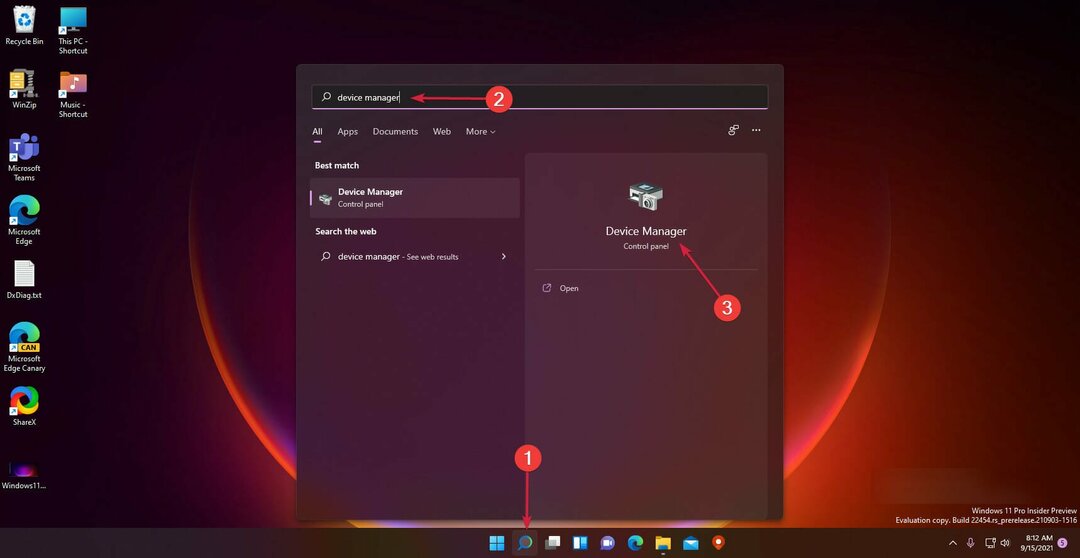
- التوسع في أجهزة التحكم والتخزين قسم.
- انقر بزر الماوس الأيمن فوق وحدة تحكم مساحات التخزين لـ Microsoft و اختار تحديث السائق.
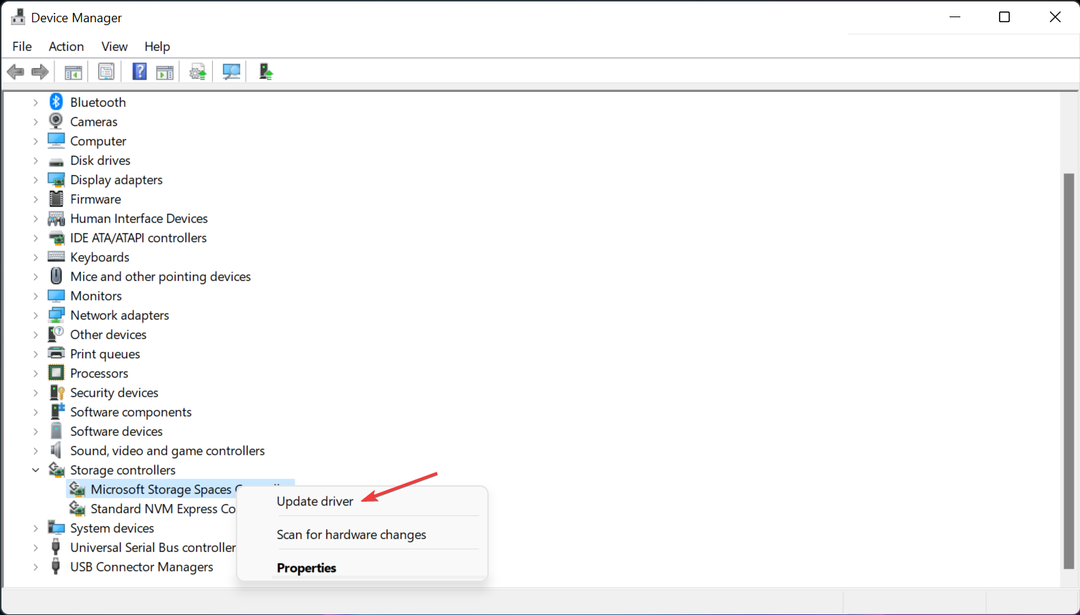
- في الشاشة المنبثقة التالية التي تظهر ، انقر فوق ابحث تلقائيًا عن السائقين.
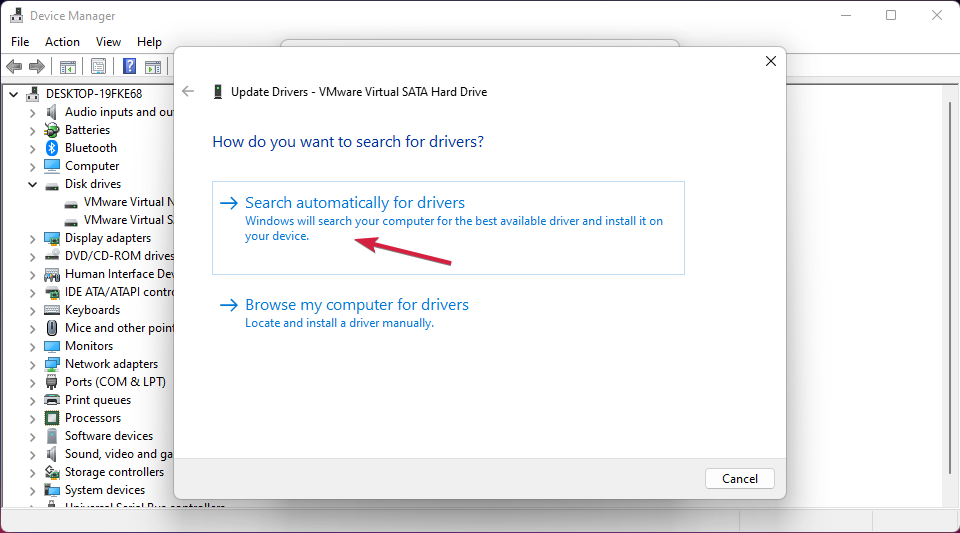
- بمجرد الانتهاء من ذلك ، سيقوم Windows الآن تلقائيًا بالبحث وتثبيت أي ملف تحديثات برنامج التشغيل على جهازك.
نصيحة الخبراء:
برعاية
يصعب معالجة بعض مشكلات الكمبيوتر ، خاصةً عندما يتعلق الأمر بالمستودعات التالفة أو ملفات Windows المفقودة. إذا كنت تواجه مشكلات في إصلاح خطأ ما ، فقد يكون نظامك معطلاً جزئيًا.
نوصي بتثبيت Restoro ، وهي أداة ستقوم بفحص جهازك وتحديد الخطأ.
انقر هنا للتنزيل وبدء الإصلاح.
تكون وحدات التحكم في التخزين مسؤولة عن منافذ محرك أقراص التخزين ، أي منافذ SATA. إذا كانت برامج تشغيل وحدة التحكم في التخزين قديمة أو تالفة ، فقد تصادف أن قرص معرف الحدث قد تمت إزالته بشكل مفاجئ من مشكلة Xbox.
تحدث معظم مشكلات برنامج تشغيل الجهاز على Windows بسبب برامج التشغيل المفقودة أو التالفة أو القديمة. هذا مجرد واحد من العديد من الأسباب التي تجعلك تحافظ على تحديث برامج تشغيل جهازك.
لا يمكن للكمبيوتر التعامل مع بطاقات الفيديو أو وحدات تحكم XBox أو بطاقات الصوت أو أجهزة أخرى ؛ يجب أن يديرها سائق. يمكنك تحديث برامج التشغيل يدويًا إذا كنت معتادًا تمامًا على برامج التشغيل التي يتطلبها جهاز الكمبيوتر الخاص بك.
الخيار المثالي هو ملف برنامج تحديث السائق مثل DriverFix، والتي لا تحل محل برامج التشغيل المعطلة فحسب ، بل تدعمها أيضًا.
سيتم حل الخطأ بمجرد تنزيل أحدث برامج التشغيل وتثبيتها. ستلاحظ أيضًا تحسنًا في أداء جهازك ، و تم إزالة القرص بشكل مفاجئ سيتم القضاء على الخطأ.
- كيفية إصلاح أي خطأ في قرص Windows 11
- لم يتمكن Windows من إصلاح محرك الأقراص: كيف يمكنني إصلاح ذلك؟
- أعد التشغيل لإصلاح أخطاء محرك الأقراص على نظام التشغيل Windows 10/11
2. قم بتشغيل فحص CHKDSK
- انقر فوق يبدأ والبحث عن كمد، ثم انقر فوق تشغيل كمسؤول.
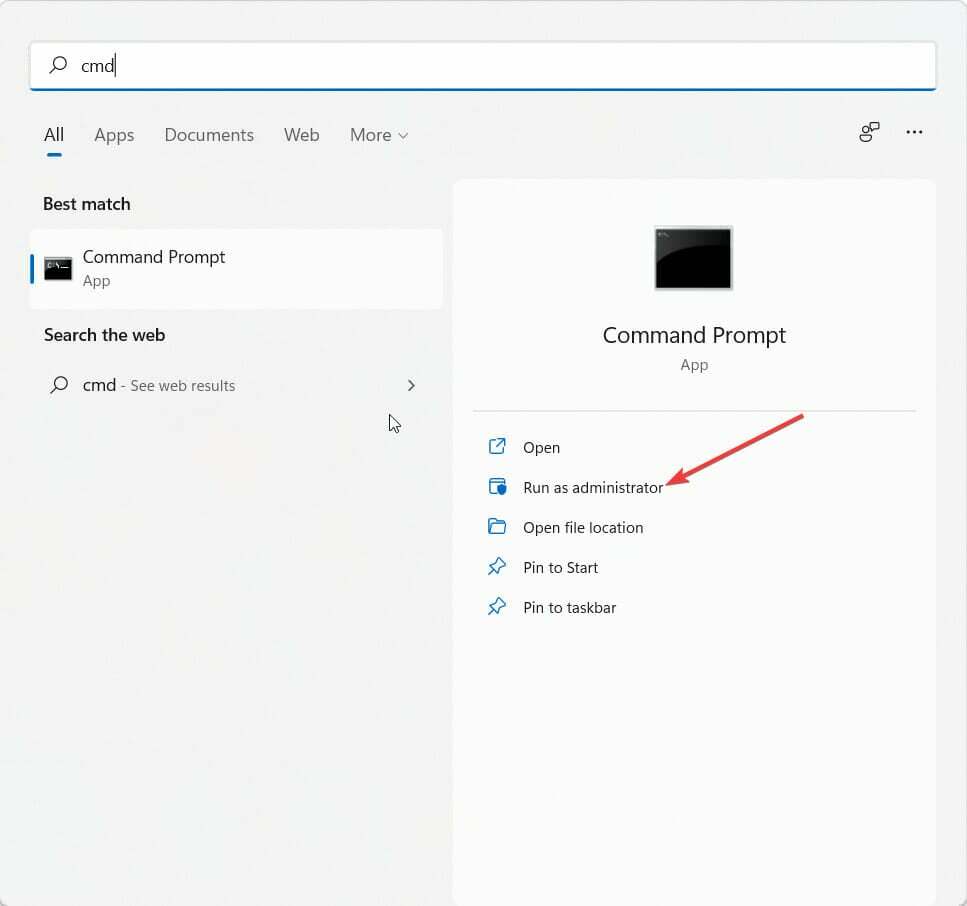
- اكتب الأمر التالي واضغط يدخل.
CHKDSK C: / f / r / x - لن يبدأ تشغيل الأمر نظرًا لأن محرك الجذر لجهازك قيد الاستخدام بالفعل. بدلاً من ذلك ، سيطلب منك بدء المسح عند إعادة تشغيل جهاز الكمبيوتر الخاص بك.
- يكتب ص، يضعط يدخل، ثم أعد تشغيل Windows وانتظر حتى يكتمل الإجراء.
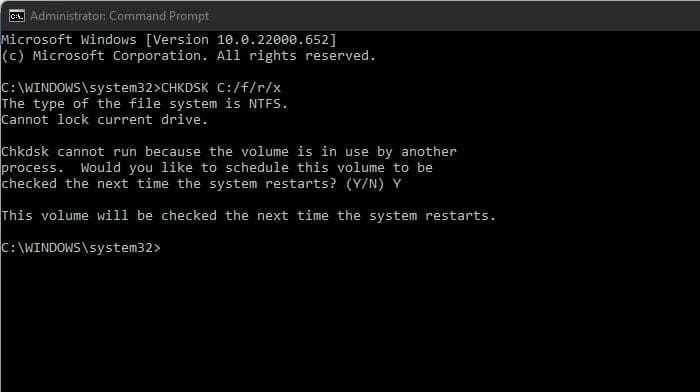
يمكن أن تحدث هذه المشكلة أيضًا في حالة تلف أي أجزاء من محرك الأقراص الثابتة ويمكن أن يساعد تشغيل CHKDSK في حل هذه المشكلة. CHKDSK هي أداة Windows مدمجة تقوم بمسح وإصلاح أخطاء قرص النظام.
يشكو العديد من المستخدمين من حقيقة ذلك يتعطل CHKDSK أحيانًا في Windows. كن مطمئنًا أن دليلنا يوضح لك ما يجب عليك فعله في حالة حدوث ذلك.
3. قرص التسجيل
ملحوظة
- انقر شبابيك مفتاح + ص لفتح ملف يجري صندوق المحادثة.
- يكتب رجديت وضرب يدخل.

- بمجرد فتح محرر التسجيل ، انتقل إلى المسار التالي:
الكمبيوتر \ HKEY_LOCAL_MACHINE \ SYSTEM \ CurrentControlSet \ Services \ القرص - انقر بزر الماوس الأيمن فوق TimeOutValue في الجزء الأيسر وحدد يُعدِّل.
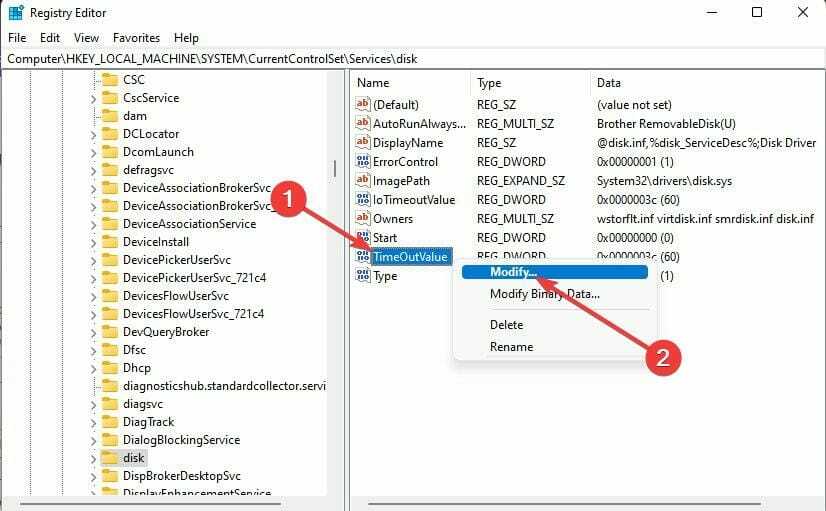
- تعيين قاعدة ل عدد عشري.
- سترى الآن القيمة الافتراضية في ملف بيانات القيمة مثل 60، لذلك اضبطه على 61 بدلاً من.
- بمجرد الانتهاء ، انقر فوق نعم لحفظ التغييرات وإغلاق محرر التسجيل.

- أعد تشغيل جهازك وتحقق من حل المشكلة.
4. قم بتنظيف جهاز الكمبيوتر الخاص بك
- انقر فوق يبدأ، بحث عنأعدادات النظام وافتحه من نتائج البحث.
- انتقل إلى عام علامة التبويب ، تحقق من بدء التشغيل الانتقائي و خدمات نظام التحميل خيارات تحتها.

- انتقل الآن إلى ملف خدمات علامة التبويب وتحقق من الخيار اخفي كل خدمات مايكروسوفت.
- انقر الآن على أوقف عمل الكل في الركن الأيمن السفلي وانقر فوق نعم لحفظ التغييرات.

سيبدأ Windows بأدنى مجموعة من برامج التشغيل والبرامج المطلوبة عن طريق إجراء تمهيد نظيف. سيضمن ما إذا كان طرف ثالث أو برنامج الخلفية يسبب خطأ.
تمت إزالة القرص بشكل مفاجئ ، قد ينشأ Windows أيضًا عند تلف محرك الأقراص أو عندما يقوم المستخدم بفصل قرص أثناء تشغيل النظام. لتصحيح هذا الأمر ، ستحتاج إلى التحقق من صحة النظام الفرعي للقرص.
حسنًا ، هذا كله من جانبنا بشأن كيفية إصلاح القرص تمت إزالته بشكل مفاجئ ونأمل أن تساعدك حلولنا في حل هذه المشكلة.
إذا لم تؤد طرق استكشاف الأخطاء وإصلاحها إلى حل هذا الخطأ ، فحاول إعادة تثبيت الويندوز. لكن هذا يجب أن يكون فقط الملاذ الأخير.
إذا كنت لا تزال تواجه أي مشكلات ، فلا تتردد في ترك تعليق أدناه. نحن متشوقون لسماع آرائكم.


![تمت إزالة القرص بشكل مفاجئ [Event ID 157 Fix]](/f/ec3a4b25cbc2f99ac8fa0c4cc81f0b0b.png?width=300&height=460)